Atividade de Listar Objetos do Amazon S3¶
Introdução¶
Uma atividade List Objects do Amazon S3, usando sua conexão Amazon S3, retorna alguns ou todos (até 100.000) objetos em um bucket do Amazon S3 e deve ser usado como destino para consumir dados em uma operação.
Criar uma Atividade de Listar Objetos do Amazon S3¶
Uma instância de uma atividade List Objects do Amazon S3 é criada a partir de uma conexão do Amazon S3 usando seu tipo de atividade List Objects.
Para criar uma instância de uma atividade, arraste o tipo de atividade para a quadro de design ou copie o tipo de atividade e cole-o na quadro de design. Para obter detalhes, consulte Criando uma instância de atividade em Reutilização de componentes.
Uma atividade existente do Amazon S3 List Objects pode ser editada nestes locais:
- A quadro de design (consulte Menu Ações do componente em Quadro de Design).
- A aba Componentes do painel do projeto (consulte Menu Ações do componente em Guia Componentes do painel do projeto).
Configurar uma Atividade de Listar Objetos do Amazon S3¶
Siga estas etapas para configurar uma atividade List Objects do Amazon S3:
-
Etapa 1: insira um nome e selecione um intervalo
Forneça um nome para a atividade e selecione um bucket a ser usado. -
Etapa 2: Revise os esquemas de dados
Quaisquer esquemas de solicitação ou resposta gerados a partir do endpoint são exibidos.
Etapa 1: Insira um Nome e Selecione um Intervalo¶
Nesta etapa, forneça um nome para a atividade e selecione um bucket a ser usado.
A interface usada nesta etapa da configuração de uma atividade List Objects do Amazon S3 depende das Bucket Options selecionadas:
-
Usar listas: Esta opção preencherá uma lista de buckets existentes para você escolher.
-
Usar entradas de texto: Para esta opção, você inserirá manualmente o nome do Amazon S3 balde.
Usar Listas¶
Se Use Lists for selecionado para Bucket Options, esta interface será apresentada:
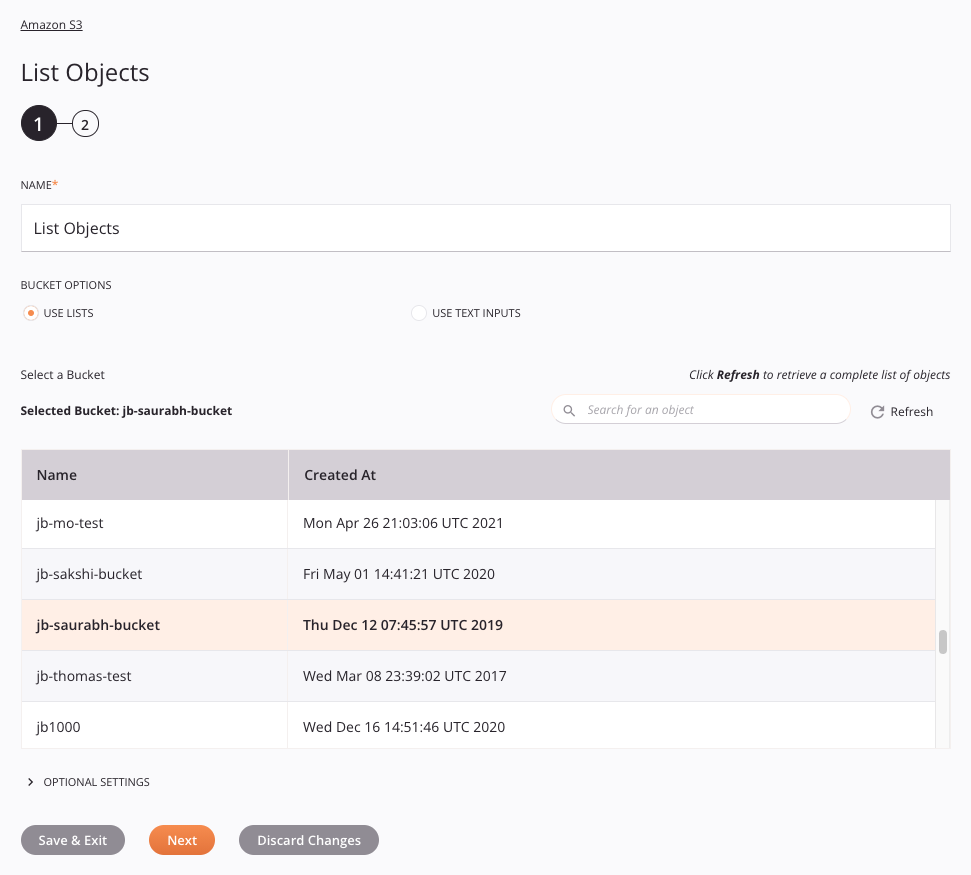
-
Nome: Insira um nome para identificar a atividade. O nome deve ser exclusivo para cada atividade List Objects do Amazon S3 e não deve conter barras (
/) ou dois pontos (:). -
Selecione um bucket: Na lista preenchida, selecione o bucket que contém os objetos.
-
Configurações opcionais: Clique para expandir configurações opcionais adicionais:
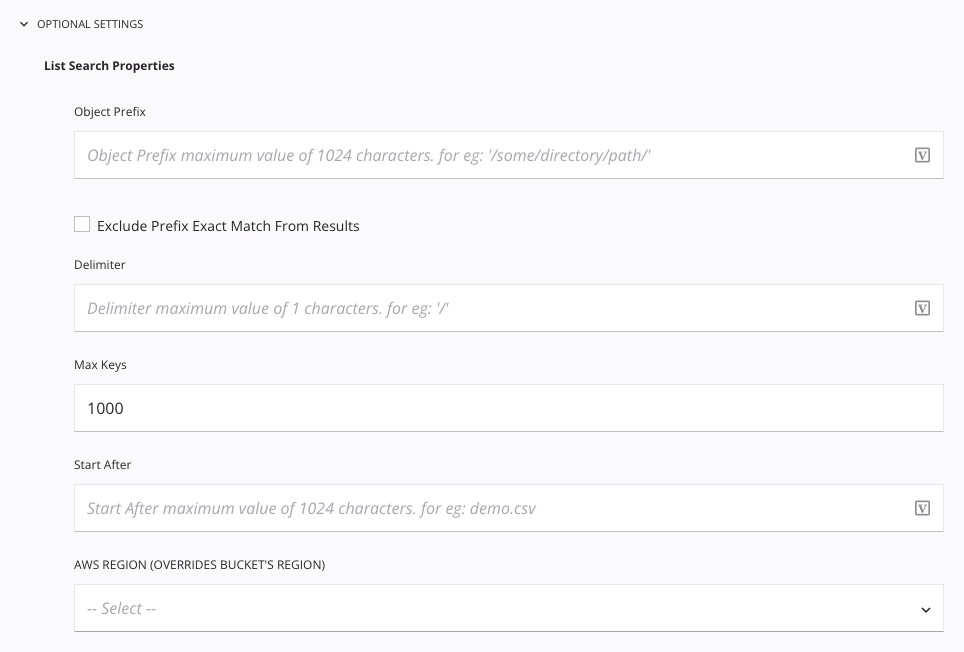
-
Prefixo do objeto: Insira um prefixo para limitar a resposta às chaves que começam com o prefixo especificado.
- Excluir correspondência exata do prefixo dos resultados: Selecione para excluir correspondências exatas para o prefixo especificado em Prefixo do objeto.
-
Delimitador: Insira um caractere para usar como delimitador (máximo de 1 caractere).
-
Max Keys: Insira o número máximo de chaves retornadas para serem retornadas na resposta. Por padrão, a atividade retorna até 1.000 nomes de chaves. O máximo é 100.000 chaves.
-
Iniciar após: Insira uma chave para retornar uma resposta que comece após a chave especificada. O valor máximo é 1.024 caracteres.
-
Região da AWS (substitui a região do bucket): Selecione uma região do Amazon S3.
-
Use Entradas de Texto¶
Se Use Text Inputs for selecionado para Bucket Options, esta interface será apresentada:
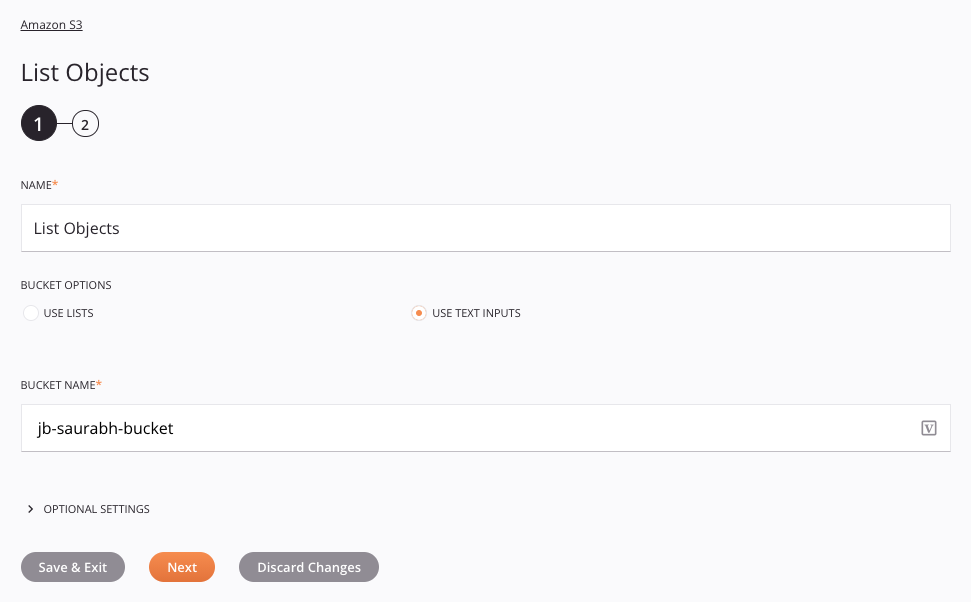
-
Nome: Insira um nome para identificar a atividade. O nome deve ser exclusivo para cada atividade List Objects do Amazon S3 e não deve conter barras (
/) ou dois pontos (:). -
Nome do bucket: Insira o nome do bucket AmazonS3 que contém os objetos.
-
Configurações opcionais: Clique para expandir configurações opcionais adicionais:
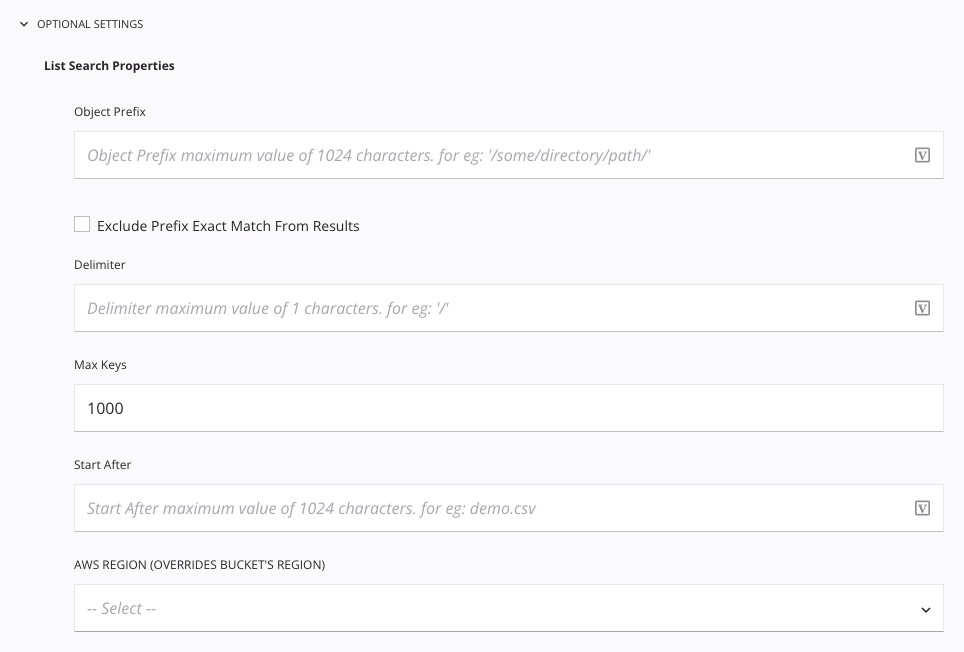
-
Prefixo do objeto: Insira um prefixo para limitar a resposta às chaves que começam com o prefixo especificado.
- Excluir correspondência exata do prefixo dos resultados: Selecione para excluir correspondências exatas para o prefixo especificado em Prefixo do objeto.
-
Delimitador: Insira um caractere para usar como delimitador (máximo de 1 caractere).
-
Max Keys: Insira o número máximo de chaves a serem retornadas na resposta. Por padrão, a atividade retorna 1.000 chaves. O máximo é 100.000 chaves.
-
Iniciar após: Insira uma chave para retornar uma resposta que comece após a chave especificada. O valor máximo é 1.024 caracteres.
-
Região da AWS (substitui a região do bucket): Selecione uma região do Amazon S3.
-
-
Salvar e Sair: Se ativado, clique para salvar a configuração desta etapa e feche a configuração da atividade.
-
Próximo: Clique para armazenar temporariamente a configuração desta etapa e continuar para a próxima etapa. A configuração não será salva até que você clique no botão Concluído na última etapa.
-
Descartar alterações: Após fazer as alterações, clique para fechar a configuração sem salvar as alterações feitas em nenhuma etapa. Uma mensagem solicita que você confirme que deseja descartar as alterações.
Etapa 2: Revise os Esquemas de Dados¶
Quaisquer esquemas de solicitação ou resposta gerados a partir do endpoint serão exibidos. Cada elemento da interface do usuário desta etapa é descrito abaixo.
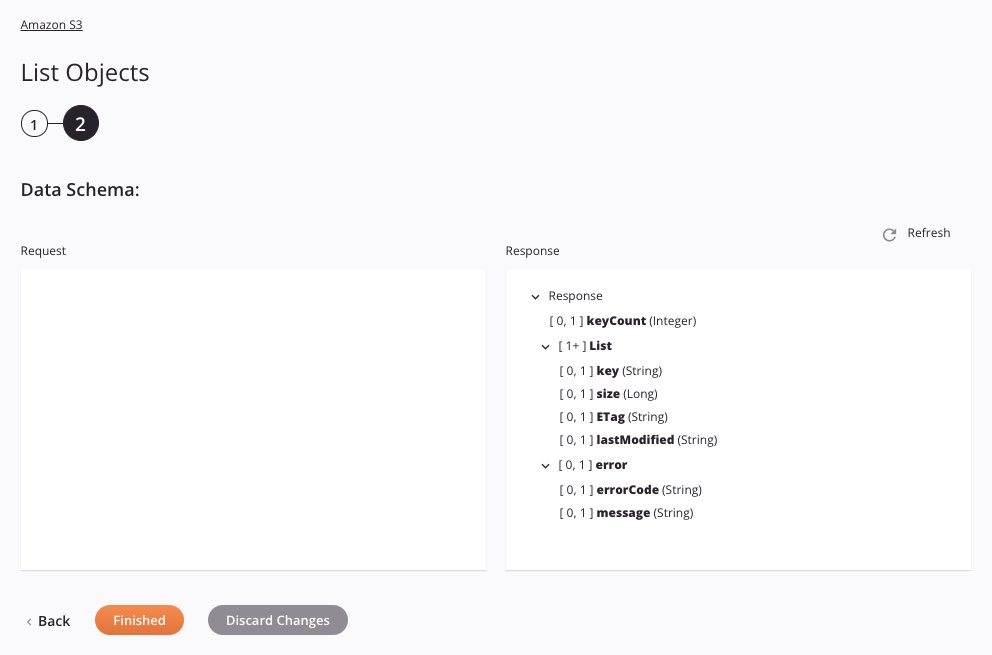
-
Esquemas de dados: Os esquemas de solicitação e resposta para esta atividade são exibidos. Esses esquemas de dados são herdados por transformações adjacentes e são exibidos novamente durante mapeamento de transformação.
O conector Amazon S3 usa o AWS SDK for Java versão 1.11.604. Consulte a documentação da API para obter informações sobre os nós e campos do esquema.
Os esquemas de dados de solicitação e resposta consistem nestes nós e campos:
Campo Esquema de Resposta Descrição contagem de chaves O número de chaves retornadas Lista A lista de chaves, resultados retornados em ordem binária UTF-8 chave String com a chave do multipart upload iniciado tamanho Tamanho ETag A tag de entidade que identifica o novo objeto usando getETag método últimoModificado Valor datetime do cabeçalho Last-Modified, indicando a data e a hora em que o Amazon S3 registrou pela última vez uma modificação no objeto associado, usando o getLastModified método erro Contêiner para todos os elementos de erro código de erro Uma string que identifica exclusivamente uma condição de erro mensagem Uma descrição genérica da condição de erro -
Atualizar: Clique no ícone de atualização
 ou a palavra Atualizar para regenerar esquemas do endpoint do Amazon S3. Esta ação também regenera um esquema em outros locais do projeto onde o mesmo esquema é referenciado, como em uma transformação adjacente.
ou a palavra Atualizar para regenerar esquemas do endpoint do Amazon S3. Esta ação também regenera um esquema em outros locais do projeto onde o mesmo esquema é referenciado, como em uma transformação adjacente. -
Voltar: Clique para armazenar temporariamente a configuração desta etapa e retornar à etapa anterior.
-
Concluído: Clique para salvar a configuração de todas as etapas e fechar a configuração da atividade.
-
Descartar alterações: Após fazer as alterações, clique para fechar a configuração sem salvar as alterações feitas em nenhuma etapa. Uma mensagem solicita que você confirme que deseja descartar as alterações.
Próximos Passos¶
Depois de configurar uma atividade List Objects do Amazon S3, conclua a configuração da operação adicionando e configurando outras atividades, transformações ou scripts como etapas da operação. Você também pode definir as configurações de operação, que incluem a capacidade de encadear operações que estejam no mesmo fluxo de trabalho ou em workflows diferentes.
As ações de menu de uma atividade podem ser acessadas no painel do projeto e na quadro de design. Para obter detalhes, consulte Menu Ações da atividade em Noções básicas do conector.
As atividades List Objects do Amazon S3 podem ser usadas como destino com estes padrões de operação:
- Padrão de transformação
- Padrão de arquivo de dois alvos (apenas como a primeira fonte)
- Padrão de arquivo HTTP de dois destinos (apenas como a primeira fonte)
Para usar a atividade com funções de script, grave os dados em um local temporário e use esse local temporário na função de script.
Quando estiver pronto, implantar e execute a operação e validar o comportamento verificando os logs de operação.